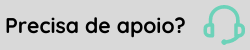Relatórios customizados
Os relatórios liberados pelo ERP Senior X possuem a funcionalidade de geração como relatório customizado, ou seja, é possível desenvolver sua própria versão do relatório.
Entenda o processo:
- Os relatórios padrões do ERP senior X, são chamados de relatórios de fábrica;
- Já, quando há possibilidade de alterar e desenvolver sua própria versão, chamamos de relatórios customizados;
- Ao iniciar a geração de um relatório que aceita a customização, o sistema sempre irá executar primeiro o relatório customizado. O relatório de fábrica será iniciado apenas se não existir customização para este relatório ou se o relatório customizado estiver inativo.
- Esta função ainda não está disponível para todos os relatórios do sistema. Quando há a possibilidade de customizar, descrevemos na documentação do relatório correspondente.
Pré-requisitos
Em alguns relatórios, é preciso atualizar o nome no sistema para que seja possível utilizar seu formato customizado. São eles:
- Pedido de venda;
- Orçamento de venda;
- Espelho da nota de produto;
- Espelho da nota de serviço;
- Pedido de compra;
Veja abaixo como proceder:
- Acesse o menu Tecnologia > Customização > Relatórios > Relatórios;
- Clique na guia Tenant;
- No campo de busca, digite o nome atual do relatório, conforme indicado na tabela de nomes dos relatórios logo abaixo, e clique em Filtrar. ;
- Clique no botão Ações do relatório encontrado, e em seguida clique em Detalhes;
- Altere o campo Nome para o novo nome do relatório, conforme indicado na tabela de nomes dos relatórios logo abaixo;
- Clique em Salvar.
Tabela de nomes dos relatórios
| Relatório | Nome antigo do relatório | Nome atualizado do relatório |
|---|---|---|
| Pedido de Venda | ERPXEspelhoPedido | ERPXMercadoPedidoVenda |
| Orçamento de Venda | Impressao_Orcamento_Venda | ERPXMercadoOrcamentoVenda |
| Espelho da Nota de Produto | ERPMercadoEspelhoDanfe | ERPXMercadoEspelhoDanfe |
| Espelho da Nota de Serviço | ERPMercadoEspelhoDanfse | ERPXMercadoEspelhoDanfse |
| Pedido de Compra | erpx_sup_cpr.purchase_orders.PedidoCompra | ERPXPedidoCompra |
Como customizar um relatório?
Para customizar um relatório, primeiro é necessário baixar o arquivo .zip do relatório correspondente, conforme descrito abaixo:
- Acesse o menu Tecnologia > Customização > Relatórios > Relatórios;
- Clique na guia Fábrica;
- Digite o nome do relatório desejado e clique em Filtrar. Para saber qual nome deve ser buscado no sistema, consulte a lista abaixo:
- Clique no botão Ações do relatório, e em seguida clique em Detalhes;
- Clique no botão Download do relatório, localizado na parte inferior da tela.
Para encontrar o relatório desejado, digite no sistema a informação correspondente à coluna Nome da tabela abaixo:
| Relatório | Nome |
|---|---|
| Fluxo de Caixa Operacional (FCO) Diário | ERPFluxoCaixaOperacionalDiario |
| Demonstrativo Conciliação Bancária | ERPXConciliacaoBancaria |
| Demonstrativo Financeiro | ERPXFluxoFinanceiro |
| Títulos em Aberto do Contas a Pagar | ERPXContasPagar |
| Títulos em Aberto do Contas a Receber | ERPXContasReceber |
| Títulos Liquidados do Contas a Receber | ERPXTitulosLiquidados |
| Títulos Liquidados do Contas a Pagar | ERPXTitulosPagarLiquidados |
| Pedido de Compra | ERPXPedidoCompra |
| Pedido de Venda | ERPXMercadoPedidoVenda |
| Orçamento de Venda | ERPXMercadoOrcamentoVenda |
| Espelho da Nota de Produto | ERPXMercadoEspelhoDanfe |
| Espelho da Nota de Serviço | ERPXMercadoEspelhoDanfse |
| Dados Gerais das Notas Fiscais de Venda | ERPXMercadoNotaFiscalDadosGerais |
| Recibo Simples de Nota fiscal de Saída | ERPXMercadoReciboSimples |
| Etiqueta de Embarque da Nota Fiscal de Saída | ERPXMercadoEtiquetaEmbarque |
| Itens de Notas Fiscais de Saída | ERPXMercadoNotaFiscalItens |
| Dados Gerais dos Pedidos de Venda | ERPXMercadoPedidoVendaDadosGerais |
| Itens de Pedidos de Venda | ERPXMercadoPedidoVendaItens |
| Contrato de venda de Serviço | ERPXContratoPrestacaoServico |
| Dados gerais do Contrato de Venda | ERPXContratoDadosGerais |
| Reserva de estoque (Pedido de venda) | ERPXReservaEstoque |
| Reservas de estoque | ERPXReservaDemandas |
| Notas Fiscais de Entrada | ERPXNotaEntrada |
A partir deste arquivo, o relatório pode ser customizado de acordo com as necessidades de cada negócio.
Após o relatório ser customizado, ele deve ser compactado novamente com o mesmo nome do arquivo do relatório original, e incluído no sistema conforme descrito no tópico Como incluir um relatório customizado?
Como incluir um relatório customizado ?
Para incluir um relatório customizado, siga os passos abaixo:
- Acesse Menu > Tecnologia > Customização > Relatórios > Novo Relatório;
- Na tela de Configuração de Relatório, preencha o campo Nome com o mesmo nome do relatório disponibilizado pela Senior. Para saber o nome correto, consulte a lista de nomes de relatórios.
- No campo Arquivo, insira o arquivo .zip do relatório customizado;
- Clique em Salvar.
- Após o cadastro do relatório customizado, a geração do relatório pode acontecer normalmente. O ERP senior X prioriza sempre a execução do relatório customizado, quando este existir.
Como desativar um relatório customizado?
Caso deseje voltar a utilizar apenas o relatório de fábrica, basta desativar o relatório customizado, conforme descrito abaixo:
- Acesse o menu Tecnologia > Customização > Relatórios > Relatórios;
- Clique na guia Tenant;
- Digite o nome do relatório desejado e clique em Filtrar. Para saber qual nome deve ser buscado no sistema, consulte a lista de nomes de relatórios .
- Clique no botão Ações do relatório, e em seguida clique em Detalhes;
- Defina o campo Ativo como Não;
- Clique em Salvar.
Desta forma, o sistema entende que não deve executar o relatório customizado e passa a executar apenas o de fábrica.
Não consigo visualizar o relatório. Como proceder?
Caso algum usuário não consiga visualizar um relatório, siga os passos abaixo:
Primeiro, verifique quais papéis estão atrelados ao usuário:
- Acesse Tecnologia > Administração > Gestão dos usuários;
- Em Filtros, digite o nome do usuário e clique em Filtrar;
- Em Gestão de Usuários, clique no botão Ações do usuário correspondente, e em seguida clique em Detalhes;
- Na tela de Cadastro de Usuário, verifique na seção Papéis quais papéis estão relacionados para este usuário.
Após isso, atribua a pelo menos um dos papéis identificados a permissão para visualizar o relatório.
- Acesse Tecnologia > Administração > Autorização > Gestão dos Papéis;
- No campo Pesquisar papéis, digite o nome do papel desejado e clique em Filtrar;
- Clique no botão Editar do papel desejado;
- Em Configurações, clique na guia Permissões;
- Em Agrupar por, deixe selecionada a opção Serviço;
- No campo Pesquisar domínios / serviços, digite o nome do Domínio / Serviço ao qual o relatório está associado, conforme indicado na tabela abaixo:
- Em Domínio / Serviço, clique para expandir o registro desejado;
- Na coluna Visualizar, habilite os relatórios desejados;
- Clique em Salvar.
| Domínio / Serviço | Relatórios associados |
|---|---|
| erpx_com / shared_reports |
Pedido de Venda; Orçamento de Venda; Espelho da Nota de Produto; Espelho da Nota de Serviço; Dados Gerais das Notas Fiscais de Venda; Etiqueta de Embarque da Nota fiscal de Saída; Recibo Simples de Nota fiscal de Saída; Itens de Notas Fiscais de Saída; Dados gerais dos Pedidos de Venda; Itens de Pedidos de Venda. |
| erpx_sup / shared_reports |
Reserva de Estoque (Pedido de Venda); Reserva de Estoque |
| erpx_sup_cpr / shared_reports | Pedido de Compra. |
| erpx_sup_rcb / shared_reports | Notas Fiscais de Entrada |
| erpx_fin / shared_reports |
Fluxo de Caixa Operacional (FCO) Diário; Demonstrativo Conciliação Bancária; Demonstrativo Financeiro; Títulos em Aberto do Contas a Pagar; Títulos em Aberto do Contas a Receber; Títulos Liquidados do Contas a Receber; Títulos Liquidados do Contas a Pagar. |
| erpx_ctr / shared_reports |
Contrato de Venda de Serviço; Dados gerais do Contrato de Venda. |
 English
English Español
Español
 English
English Español
Español